
Insteon es una de las líneas de productos smarthome más populares y posiblemente más poderosas que existen. Si recién está comenzando con Insteon, aquí se explica cómo configurar su hub y su primer dispositivo.
¿Qué es Insteon?
RELACIONADO: ¿Qué son los productos Smarthome "ZigBee" y "Z-Wave"?
Insteon, en su forma más simple, es un línea de productos smarthome . Insteon fabrica enchufes inteligentes, bombillas e interruptores inteligentes, un termostato inteligente, sensores de movimiento, cámaras de seguridad y otros productos diseñados para ser una especie de "ventanilla única" para todas las necesidades de su hogar inteligente. Solo necesitas un Insteon Hub o Hub Pro para controlarlo todo.
A diferencia de muchos otros concentradores smarthome, que usan Wi-Fi, ZigBee o Z-Wave para comunicarse con diferentes productos, Insteon utiliza su propio protocolo patentado. Tiene soporte limitado para algunos productos que no son de Insteon, como Nest Thermostat y Amazon Echo, pero no ofrece ninguna integración con IFTTT .
En cambio, el poder real de Insteon se manifiesta cuando se combina con un Sistema X10 . De hecho, este es realmente su mayor atractivo. Insteon puede ser muy simple con funcionalidad básica, o puede ser muy complicado y muy poderoso (por no mencionar costoso). Sin embargo, si está buscando algo más intermedio (moderadamente potente y fácil de usar), Insteon puede no ser adecuado para usted.
Cómo configurar su hub
Así que tienes un Insteon Hub y uno o dos productos que quieres controlar con él. Configurarlos es bastante simple: primero, tome su Hub y conéctelo a la pared y a su enrutador a través de Ethernet. Asegúrese de que sea de fácil acceso, ya que tendrá que volver a acceder en un momento.
Descargue e instale la aplicación Insteon for Hub, disponible para iOS y Android . Elija "Crear nueva cuenta Insteon" en la primera página. Acepte los términos de la licencia y cree su cuenta.
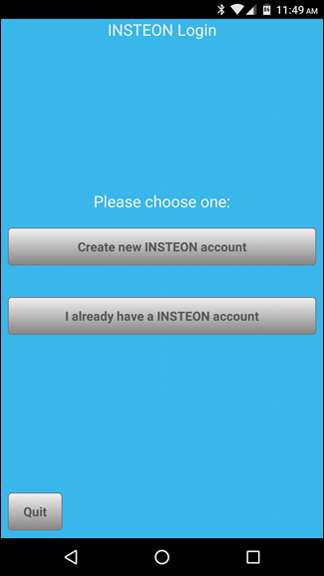
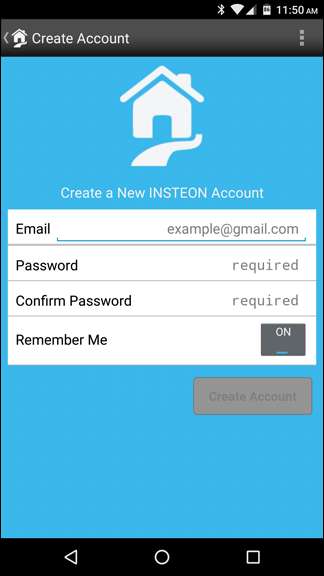
Conecta tu hub (si aún no lo está) y toca Siguiente en la aplicación.
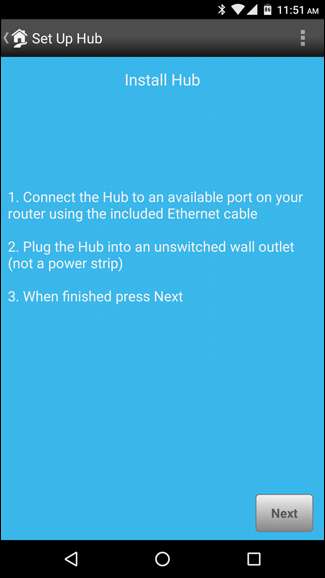
A continuación, se le pedirá un nombre de usuario y una contraseña. Encontrarás esto en una pegatina en la parte inferior de tu hub. Alternativamente. puede tocar el botón "Escanear código QR" y escanear el código QR en la parte inferior de su hub.
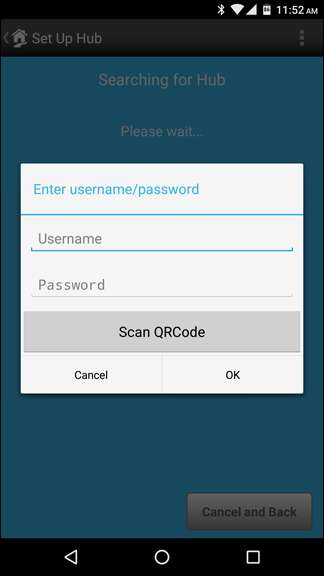

Una vez que se identifique su centro, Insteon le pedirá que comience a agregar dispositivos.
Cómo agregar un nuevo dispositivo
Tome el dispositivo que desea agregar (usaremos una toma de corriente inteligente para exteriores para nuestro ejemplo) y tome una foto del código QR y el código del dispositivo en su etiqueta. Esto es especialmente útil si lo va a colocar en un lugar de difícil acceso.
Luego, conecte el dispositivo y continúe con el proceso. Si este es su primer dispositivo, Insteon lo llevará directamente a la pantalla "Agregar dispositivo". De lo contrario, tendrá que llegar desde la pantalla de inicio de la aplicación yendo a Habitaciones> Todos los dispositivos y luego haciendo clic en el signo "+" en la esquina superior derecha.

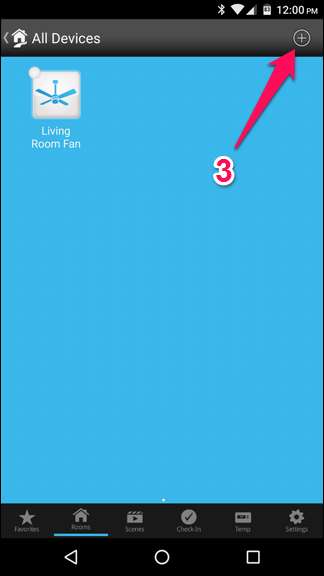
En la pantalla Agregar dispositivo, Insteon le presentará una lista de posibles dispositivos. Toca el que coincida con el dispositivo que estás agregando. En nuestro caso, estamos agregando un módulo de complemento, así que lo tocaremos.
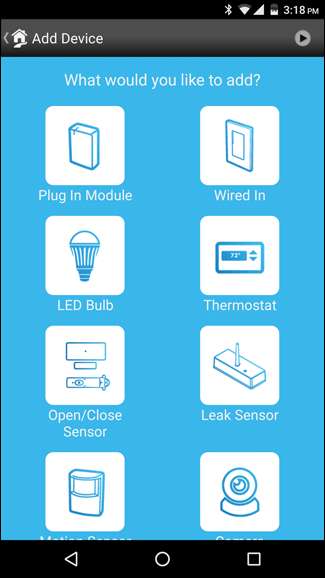
(Si su dispositivo no está en la lista, desplácese hasta la parte inferior y elija "Otro dispositivo INSTEON").
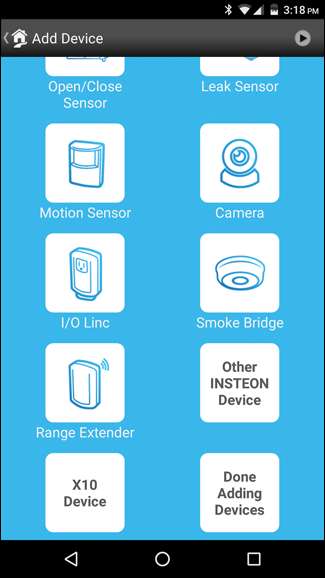
A continuación, mantenga presionado el botón "Establecer" en su dispositivo hasta que emita un pitido o comience a parpadear. Alternativamente, toque el botón "Agregar por ID" en la parte inferior de la pantalla y escriba el número de identificación del dispositivo. Insteon buscará y configurará su dispositivo.
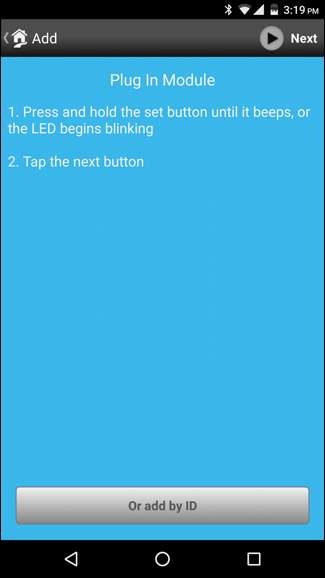
Una vez que encuentre su dispositivo, puede darle un nombre, elegir un ícono, asignarlo a una habitación y personalizar otras configuraciones.
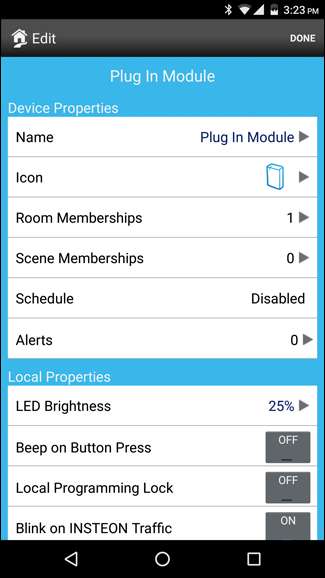
Cuando haya terminado, toque "Listo".
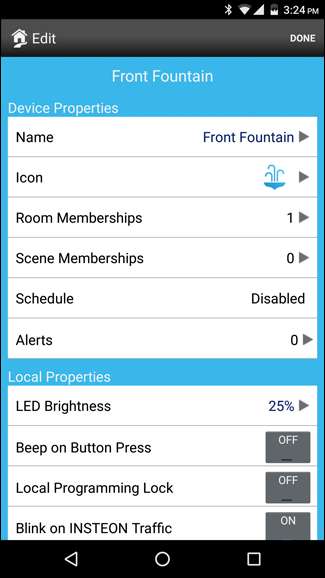
El dispositivo aparecerá en la pantalla principal de Insteon y podrá encenderlo y apagarlo desde allí.
RELACIONADO: Cómo controlar su Insteon Smarthome con Amazon Echo
Algunos dispositivos Insteon también son compatibles con Amazon Echo, mientras que otros son menos compatibles. Pero si coloca esos dispositivos en escenas, puede controlarlos con su voz de esa manera. Si tiene un eco, asegúrese de leer nuestra guía sobre cómo configurarlo con Insteon para más información.







